- Autor Lauren Nevill [email protected].
- Public 2023-12-16 18:50.
- Naposledy změněno 2025-01-23 15:18.
Pokud chcete získat grafický soubor z webové stránky a poté jej použít pro osobní nebo komerční účely, nejprve se ujistěte, že není chráněn autorskými právy.
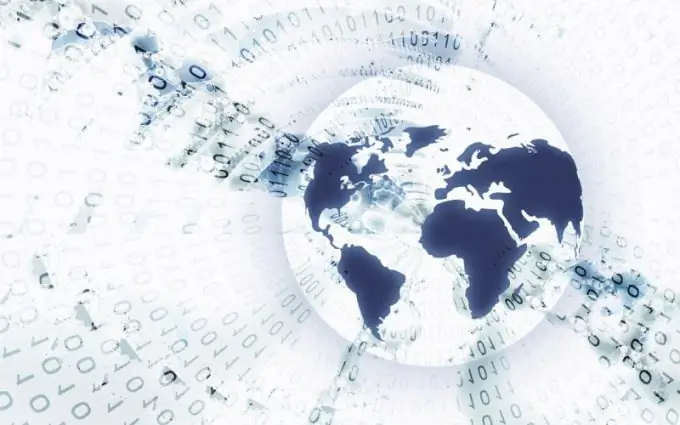
Instrukce
Krok 1
Obrázek z webu můžete získat v několika krocích. K tomu: - otevřete požadovanou stránku; - najeďte kurzorem na obrázek; - klepněte pravým tlačítkem myši na grafický soubor; - v rozbalovací nabídce vyberte příkaz „Uložit obrázek jako …“; - nastavte na místě, kam jste jej nasměrovali, se zobrazí parametry složky a klikněte na tlačítko „Uložit“. Po úspěšném dokončení operace pro jistotu zkontrolujte, zda se obrázek zobrazí v požadované složce. Pokud ne, zadali jste jej nesprávně.
Krok 2
Pokud z nějakého důvodu nemůžete obrázek popsanou metodou vytáhnout, uložte celou webovou stránku. Přesuňte kurzor na volné místo a klikněte pravým tlačítkem na příkaz „Uložit jako …“, v okně, které se otevře, definujte místo, kam bude obsah směřovat, typ souboru by měl obsahovat slova „Webová stránka, v úplný . Ve výsledku by se měly objevit dva nové prvky: fragment webové stránky a složka s jejím obsahem. Bude obsahovat všechny obrázky, které byly publikovány.
Krok 3
Pokud neexistují žádné základní požadavky na kvalitu extrahovaného obrázku, zkopírujte webovou stránku pomocí klávesy PrtScm. Poté otevřete jednoduchý grafický editor Malování ("Start" - "Všechny programy" - "Příslušenství"), vystřihněte požadované umístění a uložte jej. Tato metoda však bude trvat dlouho, pokud budete muset vytáhnout velké množství obrázků.
Krok 4
Rychlejší metodou bude kopírování obrázků z kódu stránky, který se otevře stisknutím kláves Ctrl a U. Najděte umístění obrázku a klikněte na odkaz - zobrazí se nové okno a v něm uvidíte obrázek. Dále zbývá jen zkopírovat jej pravým tlačítkem myši a přesunout do požadované složky, jak je popsáno v prvním kroku.






